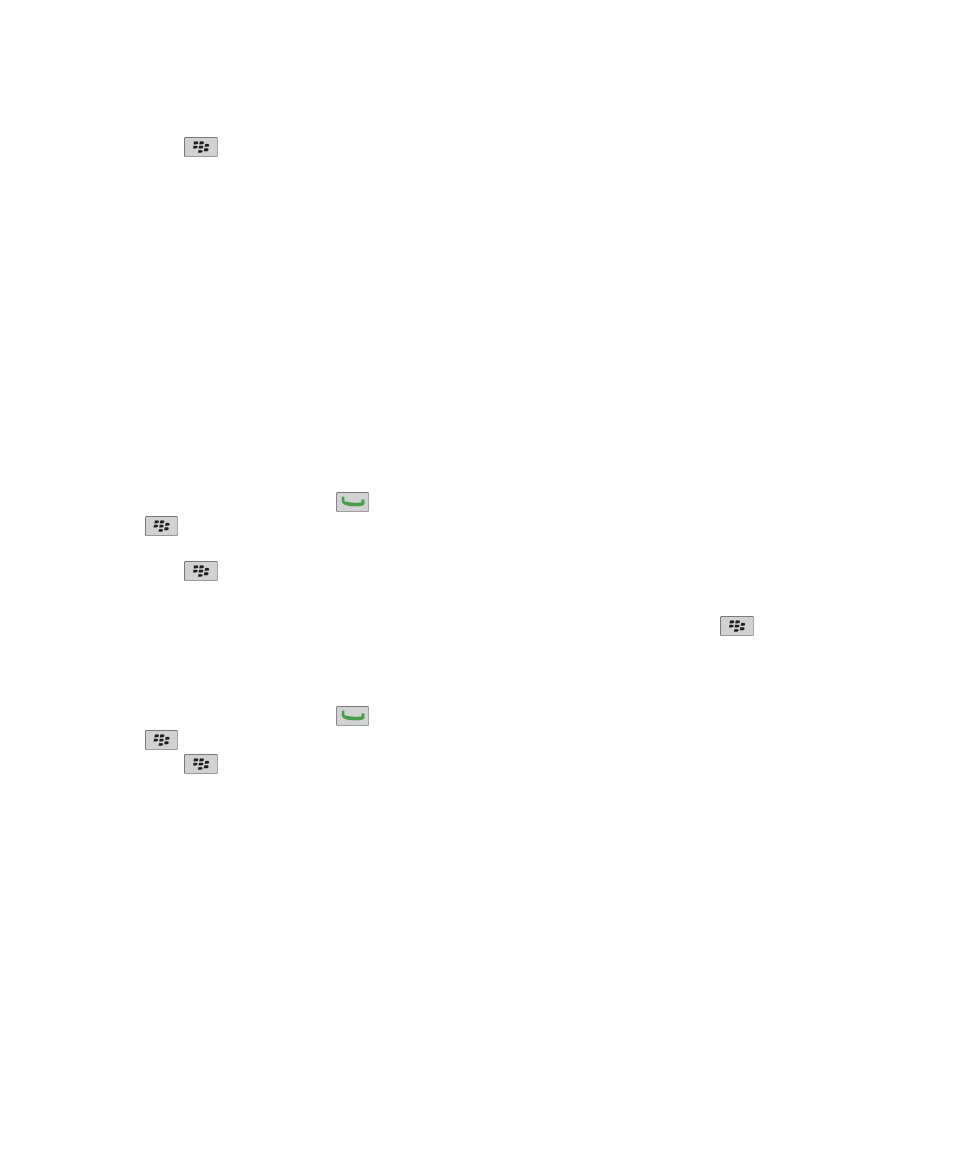
Marcación fija y marcación inteligente
En función de su proveedor de servicios móviles y de su red inalámbrica, puede que esta característica no esté disponible.
Acerca de la marcación fija
Si activa la marcación fija, sólo podrá hacer las llamadas a los contactos que aparecen en su lista de marcación fija y a números
de acceso de emergencia oficiales (por ejemplo, 911 o 112).
Guía del usuario
Teléfono
50
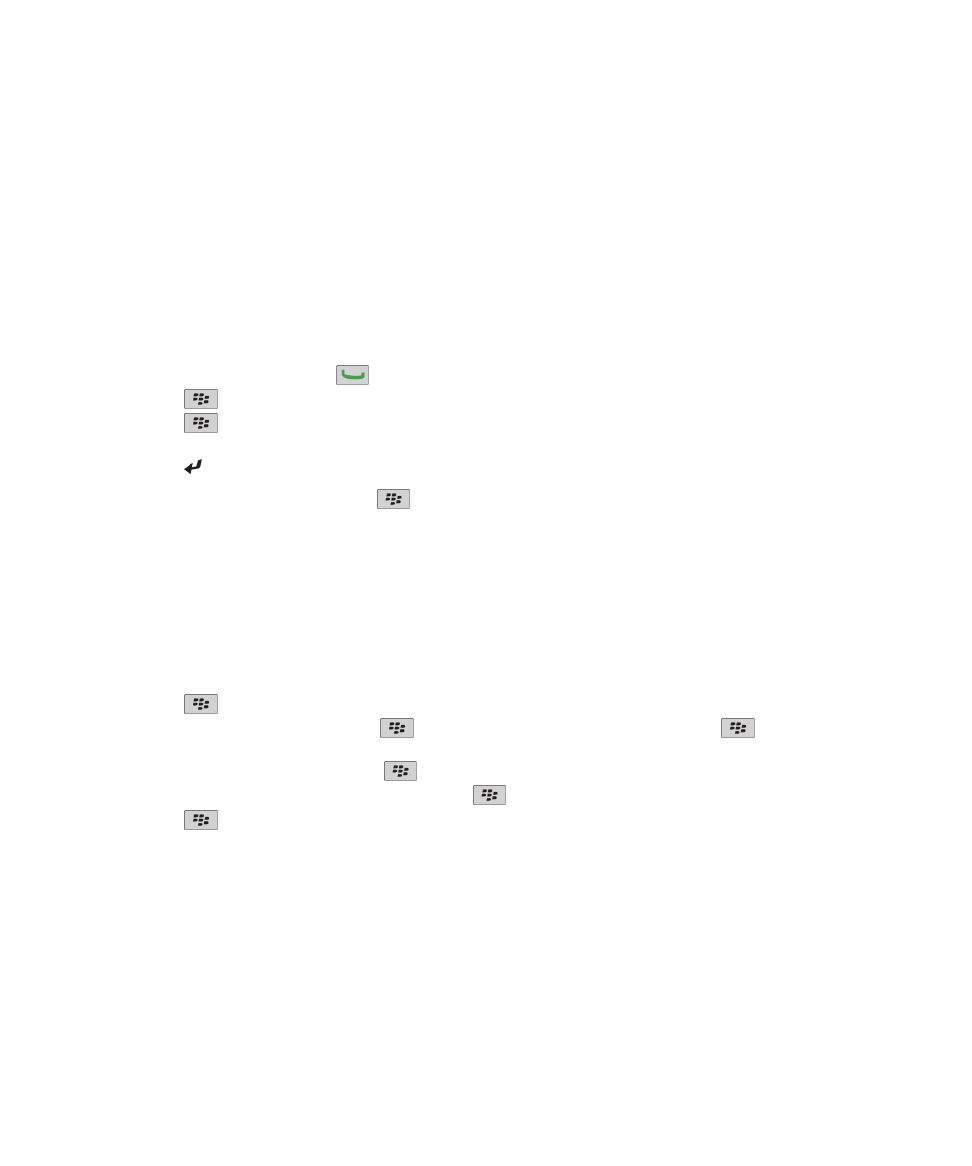
Si su plan de servicios inalámbricos incluye mensajería de texto, también podrá enviar mensajes de texto a los contactos que
aparezcan en la lista de marcación fija.
Para utilizar la marcación fija, el proveedor de servicios inalámbricos debe configurar su tarjeta SIM para este servicio y
proporcionarle un código PIN2 de tarjeta SIM. En función de su proveedor de servicios móviles y de su red inalámbrica, puede
que esta característica no esté disponible.
Activar la marcación fija
Para realizar esta tarea, su dispositivo BlackBerry® debe utilizar una tarjeta SIM, y su proveedor de servicios inalámbricos debe
configurar la tarjeta SIM para este servicio y proporcionarle un código PIN2 de tarjeta SIM.
1. En la pantalla de inicio, pulse la tecla
.
2. Pulse la tecla
> Opciones > Lista de teléfonos de FDN.
3. Pulse la tecla
> Activar modo FDN.
4. Escriba el código PIN2.
5. Pulse la tecla en el teclado.
Para desactivar la marcación fija, pulse la tecla
> Desactivar modo FDN.
Información relacionada
No puedo realizar o recibir llamadas, 59
Agregar, cambiar o eliminar un contacto en su lista de marcación fija
Para realizar esta tarea, el proveedor de servicios inalámbricos debe configurar la tarjeta SIM para este servicio y
proporcionarle un código PIN2 de tarjeta SIM.
1. En la pantalla de inicio, pulse la tecla Enviar.
2. Pulse la tecla
> Opciones > Lista de teléfonos de FDN.
• Para agregar un contacto, pulse la tecla
> Nuevo. Escriba el código PIN2. Pulse la tecla
. Escriba un nombre y
un número de teléfono.
• Para cambiar un contacto, pulse la tecla
> Editar. Cambie la información de contacto.
• Para eliminar un contacto, selecciónelo. Pulse la tecla
> Eliminar.
3. Pulse la tecla
> Guardar.
Acerca del marcado inteligente
Con la característica de marcado inteligente, puede establecer de manera predeterminada el código de país y el prefijo de la
zona de los números de teléfono, de modo que no tenga que marcar el código de país y el prefijo cada vez que realice una
llamada, a no ser que dicho código de país o prefijo sean distintos de los códigos predeterminados que seleccionó. Algunos
códigos de país no son compatibles con la característica de marcado inteligente.
Guía del usuario
Teléfono
51
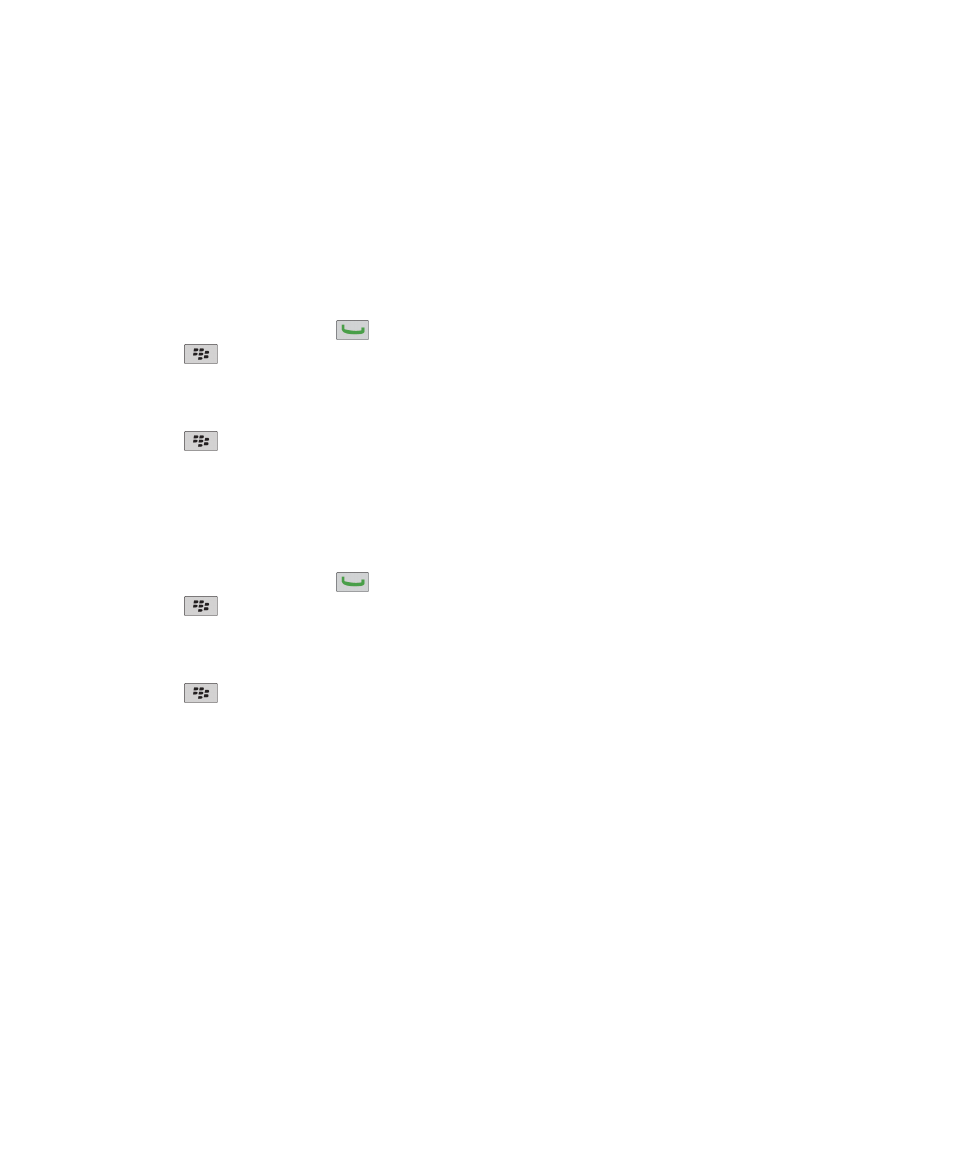
En las opciones del marcado inteligente, también puede especificar el número de teléfono principal de una empresa a la que
llame con frecuencia, de forma que pueda llamar rápidamente a un contacto de esa empresa marcando sólo la extensión de
dicho contacto. Si agrega contactos de esa empresa a su lista de contactos, cuando agregue sus números de teléfono, puede
introducir sólo las extensiones en lugar del número de teléfono principal de la empresa.
Información relacionada
No puedo realizar o recibir llamadas, 59
Definir los códigos predeterminados de país y área
1. En la pantalla de inicio, pulse la tecla
.
2. Pulse la tecla
> Opciones > Marcado inteligente.
3. Defina los campos Código de país y Código de área.
4. Si es necesario, configure los campos Código de país local y Dígitos de marcación internacional.
5. En el campo Longitud del número nacional, defina la longitud predeterminada de los números de teléfono de su país.
6. Pulse la tecla
> Guardar.
Nota: Cuando calcule la longitud predeterminada de los números de teléfono, deberá incluir el código de área y el número
local, pero no el código de país ni el prefijo de marcación directa nacional.
Configurar opciones para marcar extensiones
1. En la pantalla de inicio, pulse la tecla
.
2. Pulse la tecla
> Opciones > Marcado inteligente.
3. En el campo Número, escriba el número de teléfono principal de una empresa.
4. En el campo Esperar, determine cuánto tiempo deberá esperar el dispositivo BlackBerry® antes de marcar una extensión.
5. En el campo Longitud de la extensión, defina la longitud predeterminada de las extensiones.
6. Pulse la tecla
> Guardar.